Questa funzione consente
di regolare la luminosità e il contrasto nelle impostazioni di stampa,
quando una foto o un'immagine di altro tipo viene stampata.
Permette di apportare semplici correzioni, anche se nel computer
in uso non è installato alcun programma di ritocco delle immagini.
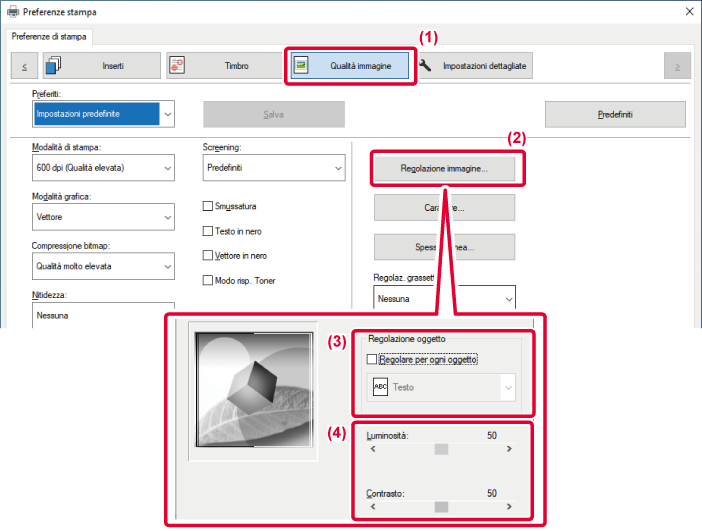
 ) e selezionare l'oggetto.
) e selezionare l'oggetto. o fare clic sui pulsanti
o fare clic sui pulsanti

 .
.Quando si stampa un'immagine a colori in
scala di grigi, il testo e le linee in colori sbiaditi possono essere
stampati in nero. Questa funzione permette di evidenziare il testo
a colori e le linee che risultano sbiaditi e poco leggibili in scala
di grigi.
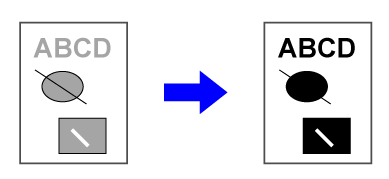
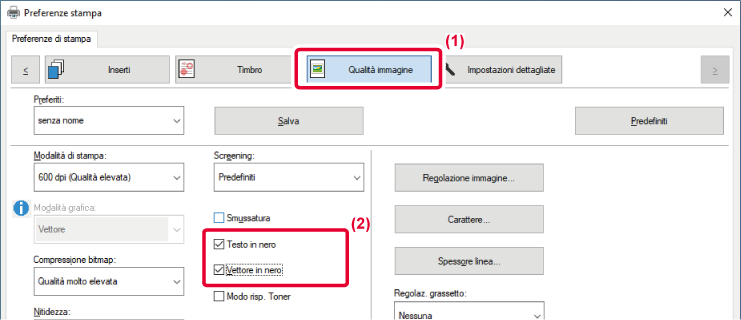
 .
.Nel driver della stampante sono disponibili
impostazioni predefinite che è possibile utilizzare per diversi
scopi.
|
Modalità grafica |
Selezionare la modalità della grafica tra "Raster" e "Vettoriale". |
|---|---|
|
Compressione bitmap |
Viene impostato il rapporto di compressione dei dati di bitmap. Maggiore è il rapporto, minore sarà la qualità dell’immagine. |
|
Screening |
Selezionare lo screening per modificare l'immagine secondo le preferenze specifiche con il metodo di elaborazione dell'immagine appropriato. |
|
Nitidezza |
Questa impostazione crea un'immagine più nitida, con profili netti, oppure l'addolcisce conferendole un aspetto più morbido. |
|
Anti-aliasing * |
Le tecnologie RET (Resolution Enhancement Technology) vengono utilizzate per uniformare i profili delle immagini che vengono stampate. Questa impostazione elabora l’immagine al fine di aumentarne la risoluzione e uniformarne i bordi dentellati. |
* Questa funzione è disponibile in ambiente Windows.
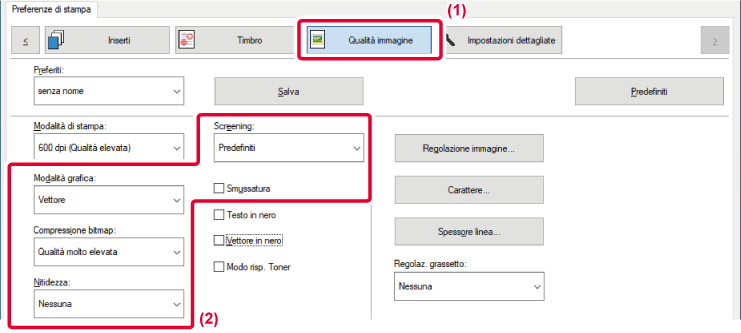
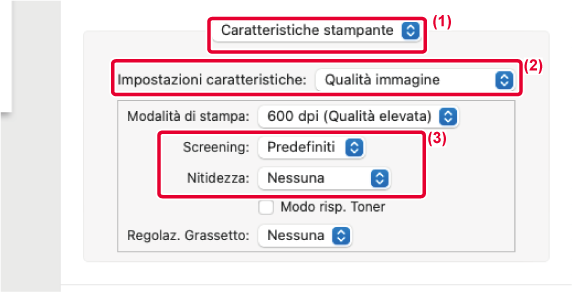
Version 04a / bp70m90_usr_04a_it